


/中文/

/中文/

/中文/

/中文/

/中文/

/中文/

/中文/

/中文/

/中文/

/中文/
 Todo清單v2.0.0官方版
Todo清單v2.0.0官方版 京東自動搶券v1.50免費版
京東自動搶券v1.50免費版 Everything官方版v1.4.1.998最新版
Everything官方版v1.4.1.998最新版 LOL英雄聯盟角色變大工具v1.0 綠色防封版
LOL英雄聯盟角色變大工具v1.0 綠色防封版 美圖秀秀64位最新版v6.4.2.0 官方版
美圖秀秀64位最新版v6.4.2.0 官方版 福昕pdf編輯器去水印綠色版(圖像處理) v9.2 最新版
福昕pdf編輯器去水印綠色版(圖像處理) v9.2 最新版 微軟必應詞典官方版(翻譯軟件) v3.5.4.1 綠色版
微軟必應詞典官方版(翻譯軟件) v3.5.4.1 綠色版 搜狗輸入法電腦最新版(輸入法) v9.3.0.2941 官方版
搜狗輸入法電腦最新版(輸入法) v9.3.0.2941 官方版 網易音樂(音樂) v2.5.5.197810 電腦版
網易音樂(音樂) v2.5.5.197810 電腦版  WPS Office 2019 電腦版(WPS Office ) 11.1.0.8919全能完整版
WPS Office 2019 電腦版(WPS Office ) 11.1.0.8919全能完整版Focusky動畫演示大師是一款免費的傻瓜式動畫宣傳視頻製作軟件、幻燈片演示文稿製作軟件,基本1小時就能學會,它的編輯模式類似於PPT,適合製作產品宣傳廣告片、動畫宣傳片視頻、微課、幻燈片演示文稿、紀念冊、公司報告等,一次製作即可輸出視頻、*.EXE、網頁、*.APP(蘋果電腦本地瀏覽格式)等格式。
作為幻燈片演示文稿製作軟件,Focusky的操作便捷性以及演示效果遠遠超越了PPT,它主要通過縮放、旋轉、移動動作使演示變得生動有趣。傳統PPT單線條時序,隻是一張接一張切換播放,而Focusky打破常規,采用整體到局部的的演示方式,以路線的呈現方式,模仿視頻的轉場特效,加入生動的3D鏡頭縮放、旋轉和平移特效,像一部3D動畫演示電影,給聽眾視覺帶來強烈衝擊力。
而作為動畫宣傳視頻製作軟件,微課製作軟件,Focusky不同於其他複雜的專業軟件,它簡單易用,界麵操作類似PPT,在漫無邊界的畫布上,隨意編輯、拖曳內容不擔心出界。視頻轉場時會自動具有電影3D鏡頭拉伸縮放、旋轉和移動的場景特效,並且整個動畫視頻充滿強烈的無窮的空間感。很多原本需要動用到AE、Premiere軟件製作的視頻,而用Focusky就可以輕鬆做出來。你幾乎不敢相信,如此震撼如此專業的動畫宣傳片,居然可以使用一個傻瓜式的軟件不費吹灰之力就做出來了。
1、在本站下載Focusky動畫演示大師安裝包,雙擊下載的.exe文件,在許可協議界麵用戶需要選擇我接受後點擊下一步
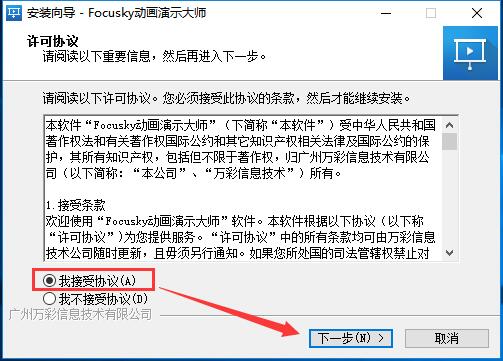
2、找到合適的安裝位置後點擊下一步,默認安裝到C盤,如改安裝路徑請點擊“瀏覽”按鈕重新選擇;
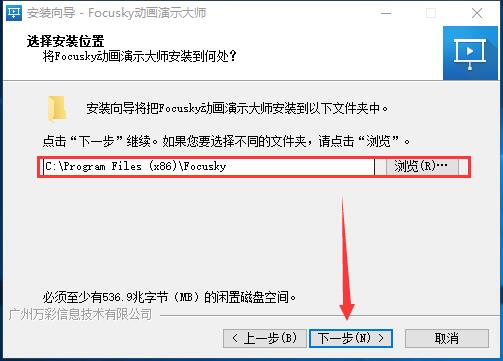
3、創建快捷方式:用戶可以對開始菜單文件夾進行命名後點擊下一步按鈕
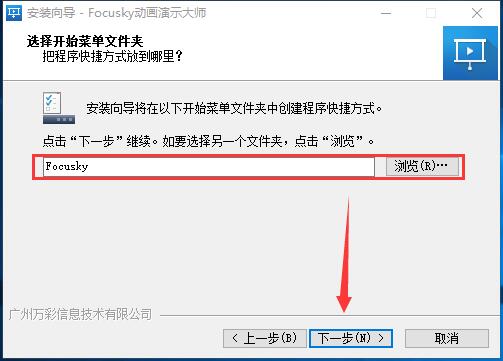
4、如果需要創建附加任務的話在框框裏打鉤即可點擊下一步
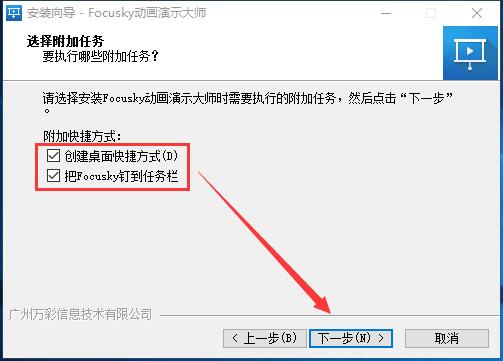
5、點擊安裝,安裝時間不長耐心等待即可
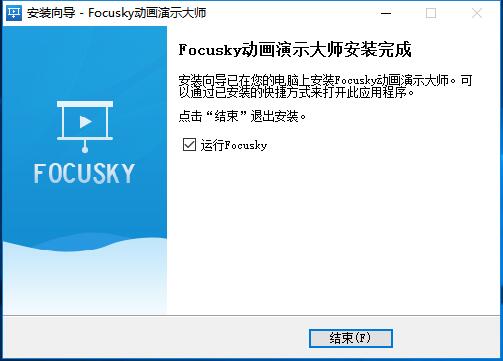
1、打開Focusky動畫演示大師軟件,用戶可以點擊新建空白項目,選擇需要的布局模式

2、創建成功後用戶可以繼續進行創建
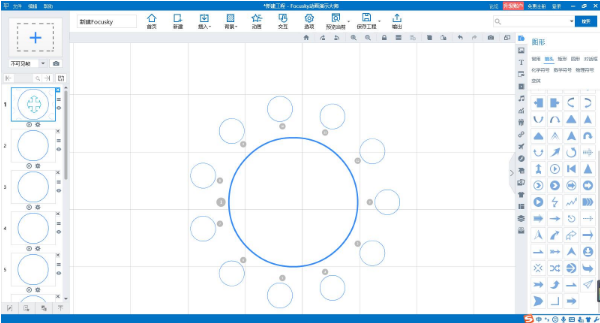
快速簡單的操作體驗:Focusky比PPT還要簡單,所有操作即點即得,在漫無邊界的畫布上,拖拽移動也非常方便,大部分人可以在1小時內學會基本操作。
軟件自帶精美的模板:Focusky提供許多精美的模板,替換成自己的內容就可以用了,可以快速的製作出好看的多媒體幻燈片。
3D演示特效打破常規:傳統PPT隻是一張接一張播放,而Focusky打破常規,模仿視頻的轉場特效,加入生動的3D鏡頭縮放、旋轉和平移特效,像一部3D動畫電影,給聽眾視覺帶來強烈衝擊力。
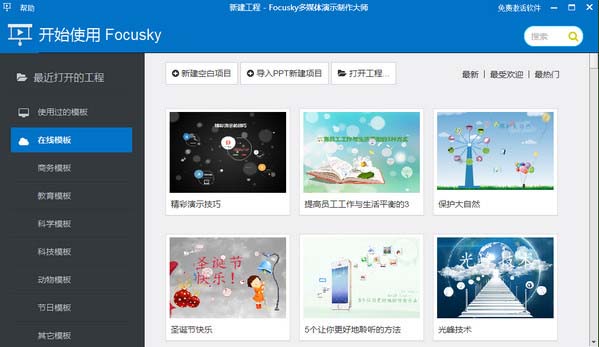
思維導圖式的體驗:自由路徑編輯功能讓您輕易創建出思維導圖風格的幻燈片演示文稿,以邏輯思維組織路線,引導聽眾跟隨您的思維去發現、思考。
多語言支持:Focusky完美支持中文,除此以外還支持輸入其他語言,如英語、日語、韓語、法語、阿拉伯語等。
多種輸出格式:Focusky支持多種輸出格式,如HTML網頁版、*.EXE、視頻等,可以上傳網站空間在線瀏覽,或者在Windows和蘋果電腦上本地離線瀏覽。

一、focusky怎麼轉換為ppt格式? 1.打開focusky軟件然後新建一個工程,使用focusky軟件創建好的幻燈片以後點擊右上角的輸出選項2.選擇輸出成PDF然後保存,focusky導出pdf格式文件成功以後我們就可以打開了,接下來將pdf文件轉換成ppt格式文件就可以了。二、focusky的輸出與保存有什麼不同? 1.保存工程保存工程後,該工程隻能在保存工程的電腦上打開,不能伴隨賬號一起移動。另存為工程後,保存為.fs的工程文件,可供攜帶。換電腦後,可依次點擊左上角的“文件”——“打開工程”2.輸出可保存為9種類型的展示效果。三、focusky怎麼做字幕? 1.打開任意工程文件,單擊幀右側的“添加聲音跟字幕”按鈕,進入錄音模式編輯界麵2.為鏡頭添加聲音和字幕1)添加錄音:開始錄音-停止錄音-選項-設置音量-保存2)添加配音:導入-選擇配音-打開-選項-調節音量-保存3)添加字幕:新增字幕-添加字幕-完成-選項-自定義字幕效果4)拖動字幕條設置字幕顯示時長-預覽聲音和字幕添加效果-退出錄音模式
【溫馨提示:Focusky是中文免費軟件,永久免費使用,免費升級!支持輸出多種格式的文件,無需安裝軟件就能直接點擊打開播放演示。】
BUG修正:
1.部分fs文件卡死、一保存就無法運行
2.Mac版PPT導入不了
3.視頻和文字組合後,視頻不能播放
4.輸出視頻後沒有聲音
5.部分fs文件輸出exe後,在自動播放時卡在某處
6.部分fs文件輸出exe後,文本位置有問題
7.當文本設為紋理字體後,輸出exe後,部分被遮擋,
8.當幀之間放大相差幾百倍後,輸出exe,有些文本不顯示的
9.修複導出成EXE後,餅狀圖的百分數亂了
10.修複幀的數量跟交互類實例的數量本應該是一一對應的,但現在出現了他們的數量不一致
11.修複輸出exe後,部分文字不顯示
12.修複可以設置音樂淡入、淡出
prezi和AxeSlide和focusky有什麼區別?用哪種更實用?
一、prezi 優點:這個軟件本身是可以直接插入ai的文件的,如果你不打算做文字或者圖案的動畫效果,你大可在ai裏做完整張圖直接甩進prezi,你在ai裏看他是什麼樣子,prezi裏還是什麼樣子,隻改一下路徑就可以了,當然你要做動畫效果的話建議是把不動的和動的分開導入進去或者隻把不動的導入進去。缺點:沒有中文化,建議買個正版,調整係統時間,並且獲得更穩定,功能更多的新版本。二、focusky 優點:功能齊全,基本功能都能實現;缺點:是使用去水印版本幫他們做病毒營銷,特別煩人,用戶體驗不好,除此外還有以下體驗總結:1.focusky可以插入svg,那我就默認是所有的svg都可以插入。然而實際上在ai導出svg的時候必須選擇特定版本才能夠正常顯示,不然導入進去就是個空的;2.穩定性我不知道是因為我用的是免費版的原因或是其他,我使用的時候經常崩潰。尤其是插入了swf以後(沒辦法啊,svg不好用啊),這裏說一個插曲,當你添加第二個swf的時候,軟件會提醒你再放swf會影響穩定性。3.邏輯性這個很簡單,想要添加動畫效果的原件,統一的步驟一定是在動畫選項裏導入,如果直接導入想給加上動畫效果,對不起,不能。三、axeslider 優點:和focusky比他的優勢是他的板式更佳合理講究;缺點:axeslider和focusky一樣有svg這麼一個問題,而且不能做動畫效果,你可以把它看作是“支持中文字體但是不能用pdf文件的prezi”。









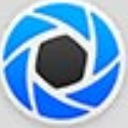 keyshot8注冊機製作輔助
/ 25M
keyshot8注冊機製作輔助
/ 25M
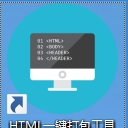 HTML一鍵打包工具(不能自己添加圖標) v1.4 免費版製作輔助
/ 42M
HTML一鍵打包工具(不能自己添加圖標) v1.4 免費版製作輔助
/ 42M
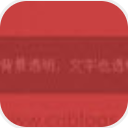 透明滾動字幕製作軟件(電腦滾動字幕軟件) v1.0 免費版製作輔助
/ 713K
透明滾動字幕製作軟件(電腦滾動字幕軟件) v1.0 免費版製作輔助
/ 713K
 二維碼活碼製作工具雙端版(二維碼活碼怎麼做教程) vv2.2 最新版製作輔助
/ 3M
二維碼活碼製作工具雙端版(二維碼活碼怎麼做教程) vv2.2 最新版製作輔助
/ 3M
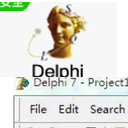 Delphi7中文版(應用開發軟件) v8.2 最新版製作輔助
/ 182M
Delphi7中文版(應用開發軟件) v8.2 最新版製作輔助
/ 182M
 京東試用自動申請工具(自動批量申請) v1.0 免費版製作輔助
/ 476K
京東試用自動申請工具(自動批量申請) v1.0 免費版製作輔助
/ 476K
 cheat engine6.5免費版(ce修改器) 中文版製作輔助
/ 10M
cheat engine6.5免費版(ce修改器) 中文版製作輔助
/ 10M
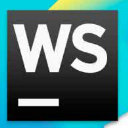 webstorm2017綠色免安裝v171.3691.10 最新版製作輔助
/ 242M
webstorm2017綠色免安裝v171.3691.10 最新版製作輔助
/ 242M
 comicstudio注冊機中文版(comicstudio注冊碼) 免費版製作輔助
/ 2M
comicstudio注冊機中文版(comicstudio注冊碼) 免費版製作輔助
/ 2M
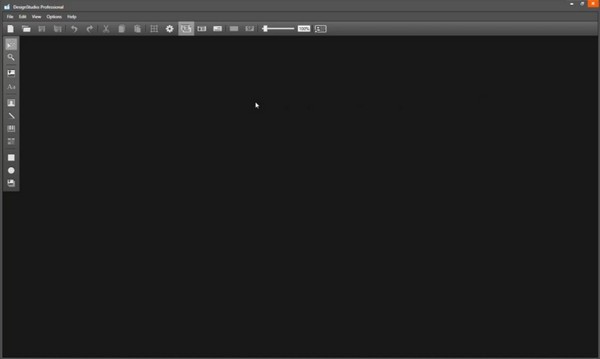 Zebra CardStudio最新版(輔助設計) v2.0.20.0 免費版製作輔助
/ 139M
Zebra CardStudio最新版(輔助設計) v2.0.20.0 免費版製作輔助
/ 139M
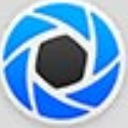 keyshot8注冊機製作輔助
/ 25M
keyshot8注冊機製作輔助
/ 25M
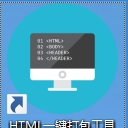 HTML一鍵打包工具(不能自己添加圖標) v1.4 免費版製作輔助
/ 42M
HTML一鍵打包工具(不能自己添加圖標) v1.4 免費版製作輔助
/ 42M
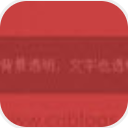 透明滾動字幕製作軟件(電腦滾動字幕軟件) v1.0 免費版製作輔助
/ 713K
透明滾動字幕製作軟件(電腦滾動字幕軟件) v1.0 免費版製作輔助
/ 713K
 二維碼活碼製作工具雙端版(二維碼活碼怎麼做教程) vv2.2 最新版製作輔助
/ 3M
二維碼活碼製作工具雙端版(二維碼活碼怎麼做教程) vv2.2 最新版製作輔助
/ 3M
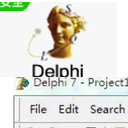 Delphi7中文版(應用開發軟件) v8.2 最新版製作輔助
/ 182M
Delphi7中文版(應用開發軟件) v8.2 最新版製作輔助
/ 182M
 京東試用自動申請工具(自動批量申請) v1.0 免費版製作輔助
/ 476K
京東試用自動申請工具(自動批量申請) v1.0 免費版製作輔助
/ 476K
 cheat engine6.5免費版(ce修改器) 中文版製作輔助
/ 10M
cheat engine6.5免費版(ce修改器) 中文版製作輔助
/ 10M
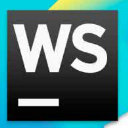 webstorm2017綠色免安裝v171.3691.10 最新版製作輔助
/ 242M
webstorm2017綠色免安裝v171.3691.10 最新版製作輔助
/ 242M
 comicstudio注冊機中文版(comicstudio注冊碼) 免費版製作輔助
/ 2M
comicstudio注冊機中文版(comicstudio注冊碼) 免費版製作輔助
/ 2M
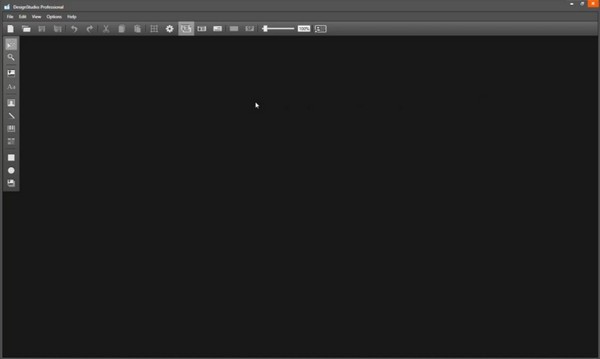 Zebra CardStudio最新版(輔助設計) v2.0.20.0 免費版製作輔助
/ 139M
Zebra CardStudio最新版(輔助設計) v2.0.20.0 免費版製作輔助
/ 139M
 keyshot8注冊機製作輔助
keyshot8注冊機製作輔助
 HTML一鍵打包工具(不能自己添加圖標) v1.4 免費版製作輔助
HTML一鍵打包工具(不能自己添加圖標) v1.4 免費版製作輔助
 透明滾動字幕製作軟件(電腦滾動字幕軟件) v1.0 免費版製作輔助
透明滾動字幕製作軟件(電腦滾動字幕軟件) v1.0 免費版製作輔助
 二維碼活碼製作工具雙端版(二維碼活碼怎麼做教程) vv2.2 最新版製作輔助
二維碼活碼製作工具雙端版(二維碼活碼怎麼做教程) vv2.2 最新版製作輔助
 Delphi7中文版(應用開發軟件) v8.2 最新版製作輔助
Delphi7中文版(應用開發軟件) v8.2 最新版製作輔助
 京東試用自動申請工具(自動批量申請) v1.0 免費版製作輔助
京東試用自動申請工具(自動批量申請) v1.0 免費版製作輔助
 cheat engine6.5免費版(ce修改器) 中文版製作輔助
cheat engine6.5免費版(ce修改器) 中文版製作輔助
 webstorm2017綠色免安裝v171.3691.10 最新版製作輔助
webstorm2017綠色免安裝v171.3691.10 最新版製作輔助
 comicstudio注冊機中文版(comicstudio注冊碼) 免費版製作輔助
comicstudio注冊機中文版(comicstudio注冊碼) 免費版製作輔助